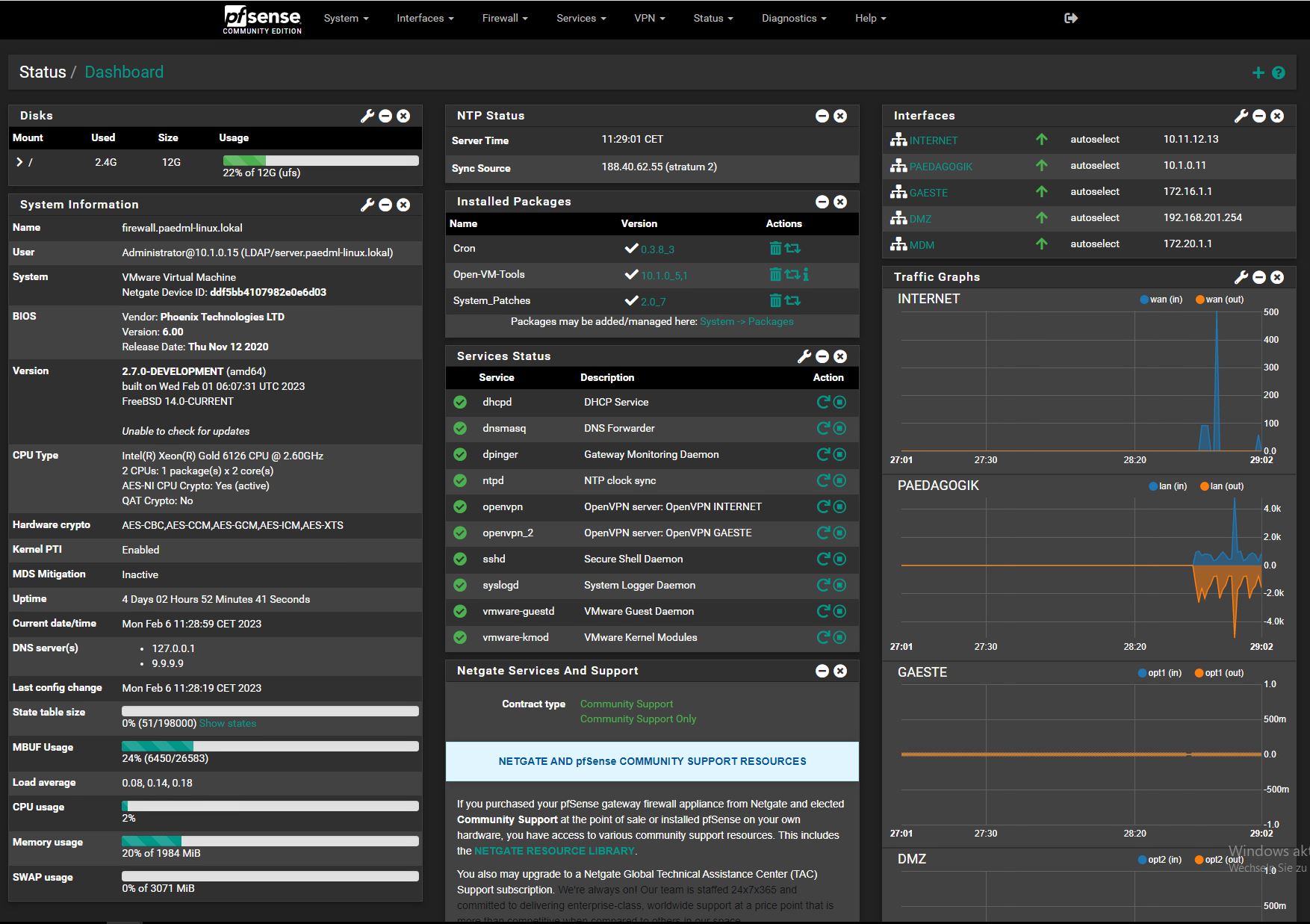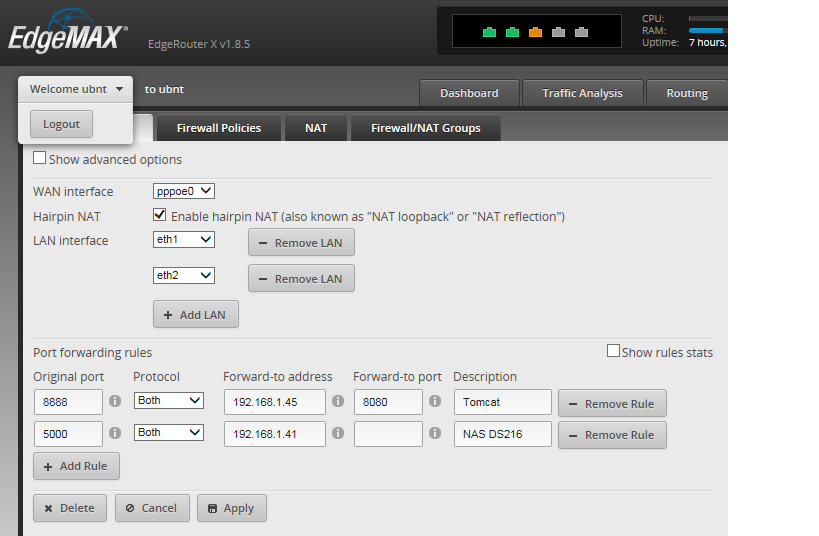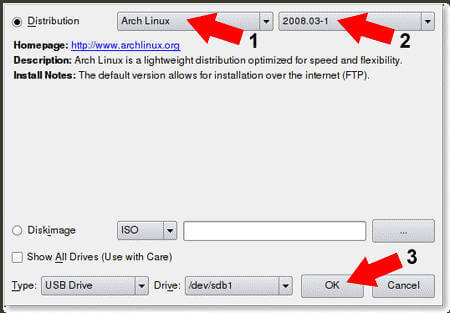جهاز التوجيه المصغر: ما هو التوجيه الناعم الصغير ، ستفهم Asfter الذي يقرأ My Artice!
اليوم ، اسمحوا لي أن أقدم لكم ماهية التوجيه الناعم وما تستخدمه. بعد قراءة هذا المقال ، سوف تفهم!
أولاً ، قدم مفهوم التوجيه الناعم الصغير والتوجيه الصعب:
التوجيه الصعب: في الوقت الحاضر ، يوفر أجهزة التوجيه التي تستخدم عادة في منزلنا ومكتبنا ، بعض التصنيع حلولًا شاملة ، بما في ذلك المعالجات وموردي الطاقة والبرامج المضمنة وتوفير وظائف جهاز التوجيه المحدد. على سبيل المثال ، أطلقت العلامات التجارية الشائعة على جهاز التوجيه TP-Link و Huawei و H3C وغيرها من NetGear. ما نتواصل معه عادة ما ينتمي إلى الطريق "الصعب".
التوجيه الناعم المصغر: التوجيه الناعم المصغر هو حل توجيه يتكون من سطح المكتب المصغر أو الخوادم مع البرامج ، ويعتمد بشكل رئيسي على إعداد برنامج التطبيق لتحقيق وظيفة جهاز التوجيه. وهي تتألف من كمبيوتر صغير صغير (X86 ArchiteCture CPU)+ Linux Systerm+ برنامج توجيه مخصص (ESXI/ PVE/ LEDE/ IKUAI/ NAS/ PFSENSE)
على سبيل المثال ، تُظهر الصورة أدناه بيانات التوجيه الناعم PFSense ، والتي يمكن أن توسع وظيفة جهاز التوجيه وفقًا لـ Damand
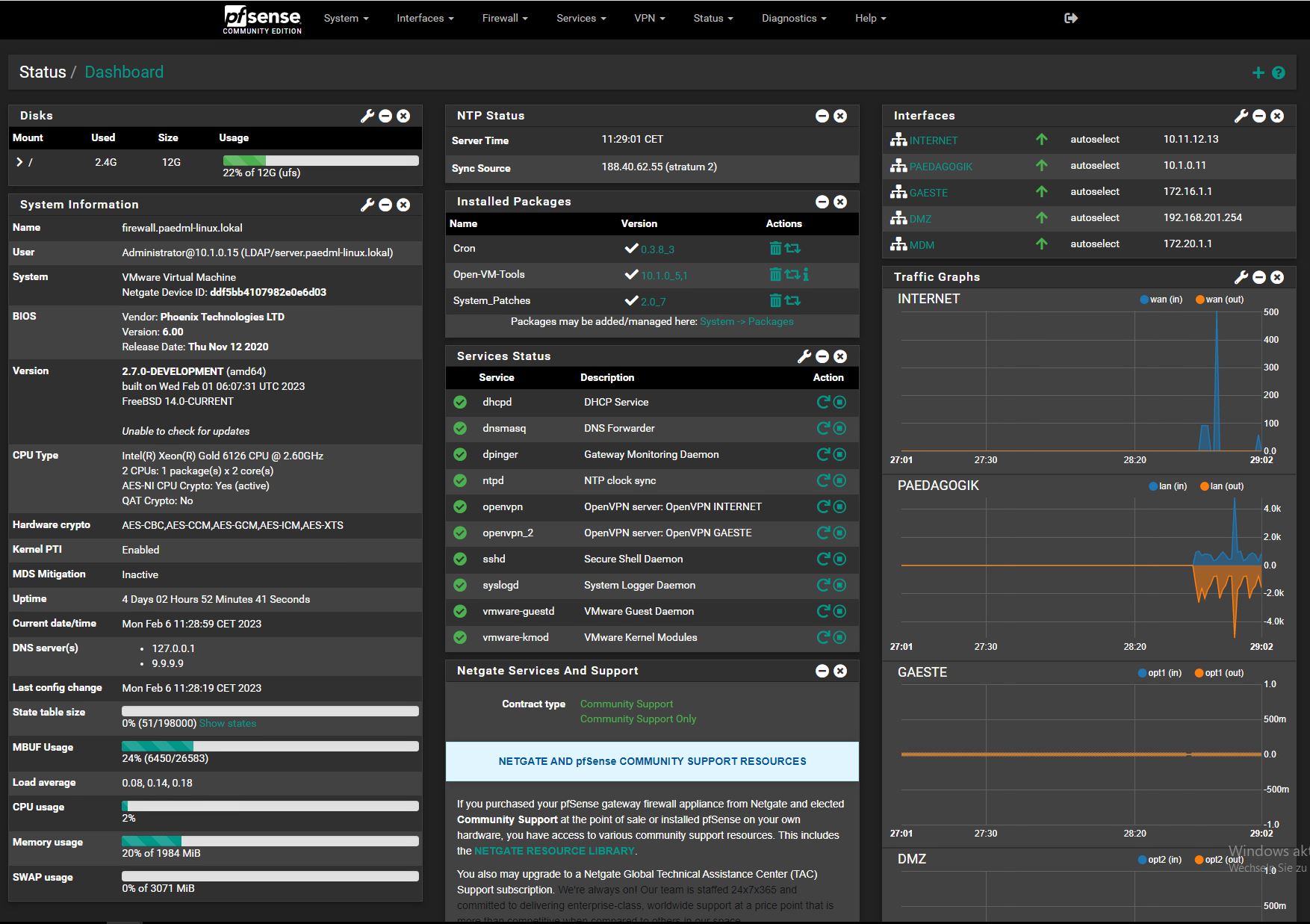
ثانياً ، استخدام التوجيه الناعم المصغر
بالمقارنة مع التوجيه الصعب ، فإن ميزة التوجيه الناعم المصغر هي قابلية التوسع. يمكن تثبيت العديد من المكونات الإضافية لتوسيع وظائفها. قد لا يعرف المستخدم الذي لم يلعب مطلقًا التوجيه الناعم المصغر وظائفه القوية. فيما يلي بعض الوظائف الشائعة الاستخدام:
1. DDNS+ رسم خرائط للمنفذ
من خلال تعيين منفذ DDNS+ ، يمكنك الوصول إلى جهاز التوجيه المنزلي ، NAS ، كاميرا المراقبة ، وما إلى ذلك من أي مكان على الشبكة الخارجية ، ويمكنك أيضًا إنشاء موقع الويب الخاص بك وتحميل الصور في الوقت الفعلي.
تدعم بعض أجهزة التوجيه الصلبة أيضًا DDNS وإعادة توجيه المنفذ ، ولكن هناك العديد من القيود ودعم بائعين محددين فقط. تعد وظيفة التوسع لجدار الحماية المصغر قويًا نسبيًا ، ويمكن أن تدعم معظم مزودي خدمة DDNS.
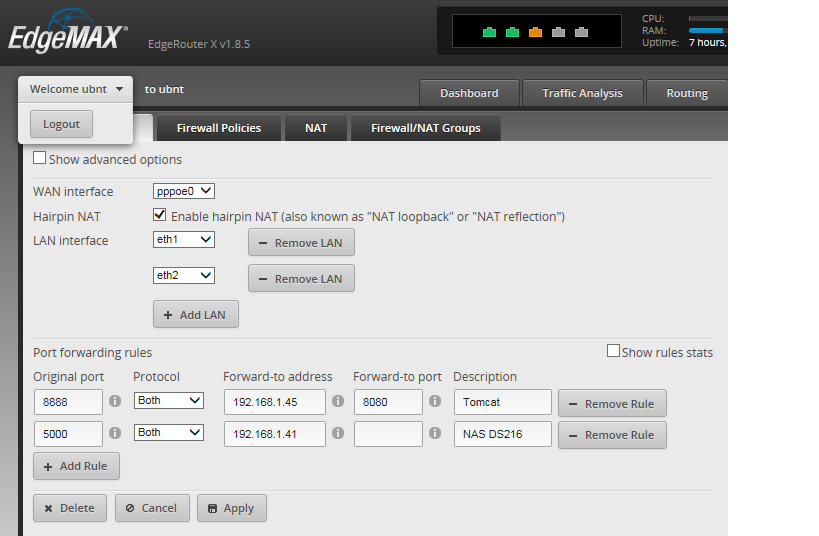
لقد ذكرنا في اليوم السابق أن استخدام منافذ WAN متعددة لتحقيق تراكب النطاق العريض يتطلب جهاز توجيه مخصص متعدد المنافذ ، كما أن جهاز التوجيه الناعم الصغير لديه هذه الوظيفة ، والذي يمكن أن يدرك تراكب النطاق العريض وأكثر قوة.

يمكن لجهاز التوجيه Mini Soft أيضًا توسيع الوظائف من خلال المكونات الإضافية ، مثل إدارة AP ، وبناء خادم إنترانت ، وتسجيل الدخول التلقائي واللكم ، وما إلى ذلك.
3. كيفية تثبيت جهاز التوجيه الناعم
بالمقارنة مع التوجيه الصعب ، فإن تكلفة التثبيت للتوجيه الناعم مرتفع نسبيًا. لتثبيت التوجيه الناعم ، تحتاج إلى معرفة معينة للأجهزة/البرامج (من حيث الأجهزة ، تحتاج إلى معرفة ما هي وحدة المعالجة المركزية وما هي الذاكرة. من حيث البرنامج ، يجب على الأقل معرفة ما هو PE ، نظام التشغيل سوف يتم إعادة تثبيتها) ، إلخ.
1. تحضير أجهزة جهاز التوجيه البرمجيات
يتكون التوجيه الناعم المصغر عمومًا من برامج الأجهزة والتوجيه.
تعد أجهزة التوجيه الناعمة المصغرة أكثر تكلفة من أجهزة التوجيه الصلبة ، لأن جزء الأجهزة يعادل كمبيوتر كمبيوتر مصغر. يحتوي الكمبيوتر على وحدة المعالجة المركزية ، ولوحة أم ، وذاكرة كبش ، و 30 جرام على الأقل SSD. من الممكن أيضًا تعديل جهاز التوجيه الناعم ، وبالتالي فإن أداء جهاز التوجيه الناعم أكثر مرونة. مثل جهاز كمبيوتر صغير ، فإنه يحتوي على متطلبات الأجهزة.
قبل تثبيت جهاز التوجيه الناعم الصغير ، قم بإعداد هذه الأقراص الصلبة. يمكن أن يكون جهاز كمبيوتر صغير مع Muilt-Lan أو أجهزة جهاز التوجيه الناعم المشتراة عبر الإنترنت. بشكل عام ، تكلف معدات التوجيه الناعمة المنزلية حوالي 500-1000 يوان. هناك برامج توجيه مثبت مسبقًا ، بالطبع ، هناك أيضًا تلك التي لم يتم تثبيتها ، وتكون برامج التوجيه المثبتة مسبقًا بسيطة نسبيًا. إذا لم نكن بحاجة إلى تثبيتهم بأنفسنا ، فكيف يمكننا تثبيتها؟

2. تثبيت برنامج التوجيه
بادئ ذي بدء ، تحتاج إلى قرص التمهيد مع PE (إذا كنت لا تعرف ماهية PE ، فمن المستحسن أن يكون Google كيفية عمل قرص التمهيد PE ، ولن أخوض في التفاصيل هنا). ثم اسحب ملف صورة جهاز التوجيه الناعم وأداة كتابة الصور في قرص U.
قم بإعداد قرص U لا يقل عن 2G ، وقم بتثبيت قرص U لبدء النظام. هنا نأخذ إصدار Rufus UEFI كمثال ، حدد حرف محرك أقراص U ، ونقوم بتثبيته افتراضيًا. يمكن تنزيله من الموقع الرسمي.
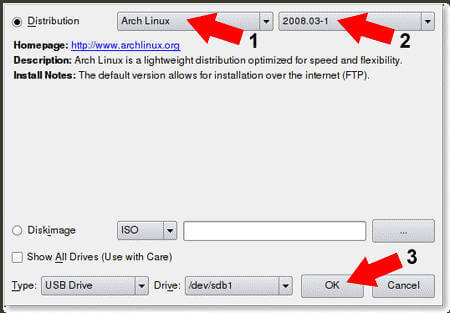
بعد التثبيت ، قم بإنشاء مجلد جديد "Myext" في دليل الجذر لقرص U للاستخدام في المستقبل.
اختر نظام توجيه ناعم ، هنا نأخذ نظام Aikuai المجاني كمثال ، انتقل إلى الموقع الرسمي ونختار تنزيل صورة ISO من نظام 32 بت ، ونضع ملف ISO في مجلد "Myext" الذي تم إنشاؤه للتو.
قم بتثبيت نظام التوجيه الناعم (يكمل المؤلف الخطوات التالية في الجهاز الظاهري ، وهو نفس طريقة التشغيل الفعلية ، دون انحراف)
يختار الكمبيوتر قرص U للبدء ، ومفاتيح الاختصار لأجهزة الكمبيوتر المختلفة مختلفة. يمكن لمعظم أجهزة الكمبيوتر إدخال خيار بدء التشغيل عن طريق الضغط على F8 في لحظة بدء التشغيل. يمكنك أيضًا الضغط على DEL أو F2 لدخول BIOS للوحة الأم وتعيين قرص U على التمهيد ، والذي لن يتم شرحه بالتفصيل هنا.
يوصى بحذف جميع أحرف محرك الأقراص في القرص الصلب للكمبيوتر المستخدمة في التوجيه الناعم ، وتحديد أداة تقسيم القرص الصلب قرص Disk Genius في قائمة Boot Disk لحذف جميع رسائل محرك الأقراص.
إذا تم تثبيت نظام التوجيه الناعم على محرك أقراص فلاش USB ، تخطي هذه الخطوة.
بعد التمهيد من قرص U وإدخال واجهة RUFUS التي تم إجراؤها من قبل ، اختر تشغيلها وصورة تلقائيًا.
حدد الملف الذي تم وضعه مسبقًا في مجلد Myext ، واضغط على Enter للتأكيد.
يعمل البرنامج تلقائيًا ، ويبدو أنه يختار المسار الناعم لتثبيت خطاب محرك الأقراص. بشكل عام ، فإن القرص الصلب الأول هو قرص صلب ميني الكمبيوتر ، ويمكن الحكم عليه أيضًا وفقًا لحجم القرص الثابت. لأن قرص U للمحرر هو 8G ، لذلك يجب أن يكون أول 32 جرامًا قرصًا صلبًا للكمبيوتر. ، حدد القرص الصلب الأول ، وأدخل "Y" للمتابعة.
*إذا اخترت تثبيت قرص U ، فيمكنك تحديد قرص U آخر مباشرة.
بعد اكتمال التثبيت ، سيقوم الكمبيوتر تلقائيًا بإدخال وحدة التحكم بعد إعادة التشغيل ، مما يشير إلى أن نظام التوجيه الناعم قد تم تثبيته بنجاح ويمكن استخدامه.
*إذا قمت بتثبيت جهاز التوجيه الناعم على قرص U ، فأنت بحاجة إلى تعيين قرص U للبدء في BIOS.
اضغط على Enter للدخول إلى خيار وحدة التحكم ، يمكنك رؤية بعض الإعدادات الأساسية وعنوان بطاقة الشبكة ، يمكنك اختيار 2 لتعديل عنوان بطاقة الشبكة ، وعدم مطلوبة بشكل عام! حتى الآن ، تم الانتهاء من تثبيت جهاز التوجيه الناعم.
3. تسجيل الدخول وتكوين التوجيه الناعم
استخدم كبل شبكة لتوصيل منفذ الشبكة لجهاز كمبيوتر صغير آخر بأحد منافذ الشبكة لبطاقة شبكة جهاز التوجيه Mini Soft (إذا لم يكن من الممكن توصيله لاحقًا ، فقم بالتغيير إلى منفذ شبكة آخر أولاً أو آخر) ، أو قم بتوصيل المسار الناعم مباشرة إلى منفذ الشبكة. الوصول إلى منفذ LAN لمفتاح المنزل أو جهاز التوجيه (لا يمكن أن يكون IP IP هو نفسه عنوان IP لجهاز التوجيه الناعم) ، استخدم كمبيوتر آخر (يتم الحصول على عنوان IP تلقائيًا) لإدخال صفحة إدارة جهاز التوجيه الناعمة (192.168.1.1) ، ، اسم المستخدم وكلمة المرور كلاهما مسؤول.
في إعدادات الشبكة - خيار الشبكة الخارجية ، ابحث عن بطاقة الشبكة المجانية واختر الربط. يتم تعيين بطاقة الشبكة المجانية كمنفذ WAN ، والذي يتم استخدامه للاتصال بالشبكة الخارجية والاتصال عبر الإنترنت.
أدخل كابل الشبكة الخارجي في منفذ WAN لتعيين خيار الطلب الهاتفي! لنبدأ في تصفح الإنترنت بحرية!
ملاحظة:
هناك العديد من الأنظمة الأخرى المستخدمة للتوجيه الناعم ، مثل ROS ، Haispider ، Weimob ، Aikuai OpenWrt (Lede) ، Xiaocao ، إلخ.
بالإضافة إلى ذلك ، لا تحتوي أجهزة التوجيه الناعمة عمومًا على WiFi اللاسلكي. تحتاج إلى الاتصال بجهاز التوجيه اللاسلكي وتعيينه على وضع AP أو العنوان الثابت. لا يقوم وضع جهاز التوجيه AP فقط بإعادة التوجيه اللاسلكي ، والذي يشغل موارد أجهزة جهاز التوجيه القليل جدًا!